
-
Adobe After Effects精简版 下载
大小:2.28GB语言:简体中文 类别:应用其它系统:WinAll

标签:
大家好,h9d小编来为大家解答发布Adobe After Effects精简版 下载的下载地址。Adobe After Effects精简版很多网友还找不到下载链接,现在让我们一起来介绍下Adobe After Effects精简版PC版,希望能帮助到你!
“AE”是Adobe推出的图形视频处理软件,全名【Adobe After Effects】。该软件主要适用于电视台、动画制作公司、个人后期制作工作室、多媒体工作室等从事设计和视频特技的机构。AE属于层类型后期软件。在本文中,KK软件站与您分享Adobe After Effects2018版精简版,欢迎有需要的用户前来获取!
1、在本站下载After Effects后,使用软件解压后,双击.exe文件进入软件安装界面,点击【next】。
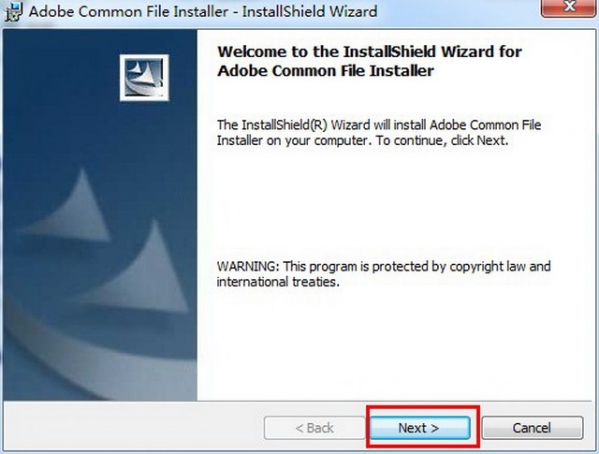
2、进入After Effects安装协议界面,点击【I Accept】点击【next】。
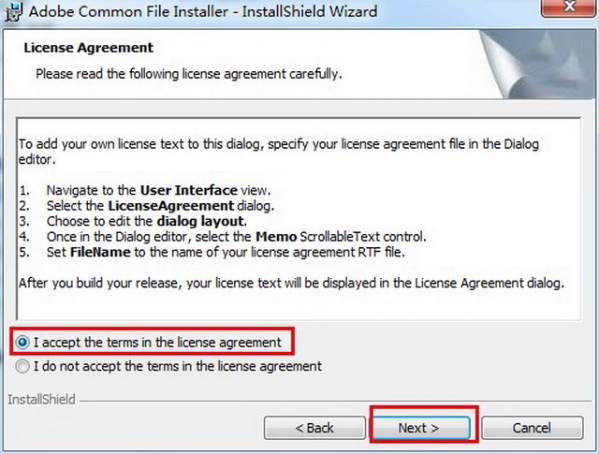
3、输入用户信息,您可以自行输入,输入完成后点击【next】
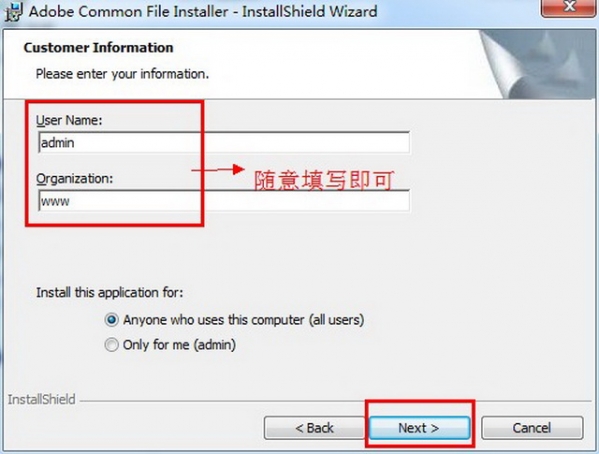
4、选择After Effects安装类型,您可以自行选择,选择完成后点击【next】。
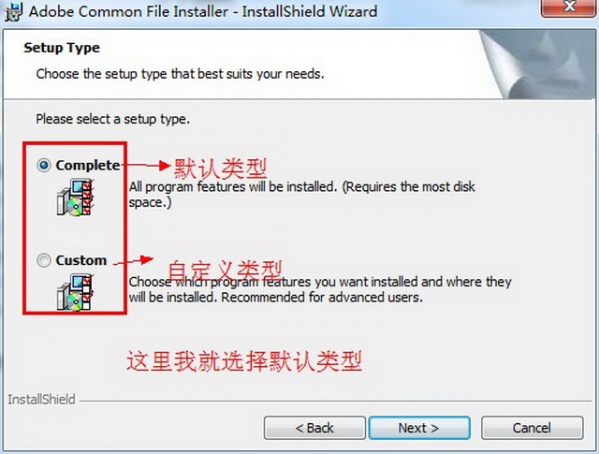
5、准备安装After Effects,点击【install】即可;
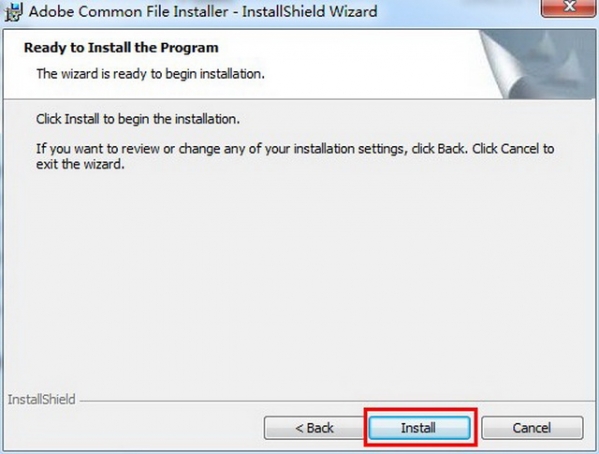
6、After Effects安装完成,点击【finish】完成安装;
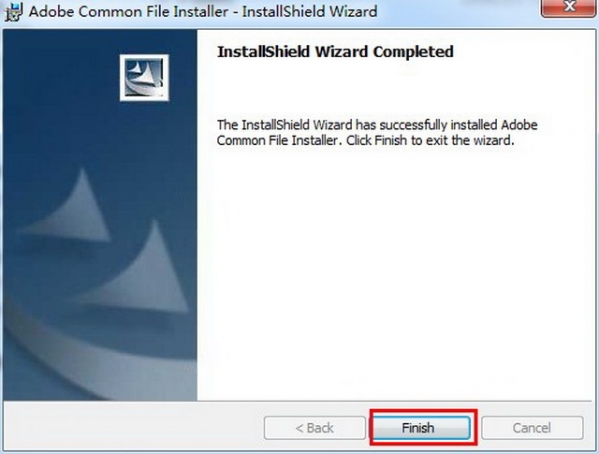
如何通过AE实现简单的图片移动动画效果
1、打开After Effects,点击菜单栏中的【文件】,在弹出的选项中点击【导入】,然后选择【文件】,在打开的窗口中选择您要导入的图片,见下图所示:
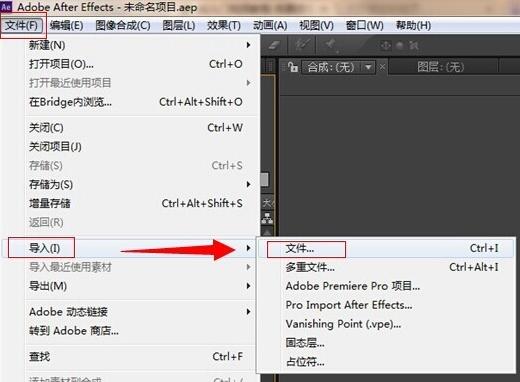
2、把图片拉入合成框里面,移动到下面红框中的放大比例弹出,调整为你喜欢的大小,然后调图片本身的大小,见下图所示:


3、把鼠标移动到软件左下方位置,如图所示,先按第一个三角形,再按第二个三角形,再按【位置】旁边的小闹钟创建关键帧,然后把米老鼠图片移出视频预览区,见下图所示:

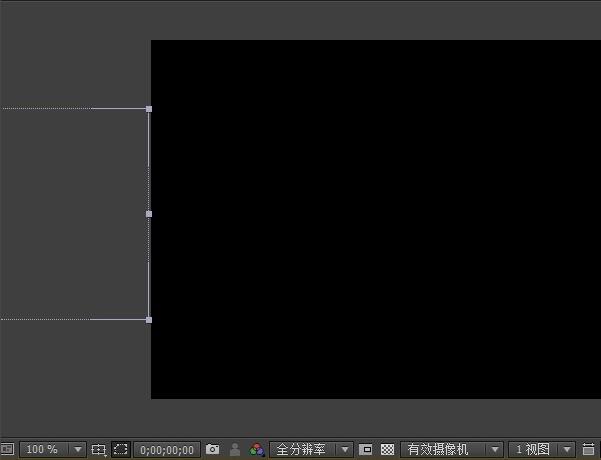
4、将鼠标移动到时间轨,如图红圈所示,把工作区时间调到5秒,见下图所示:
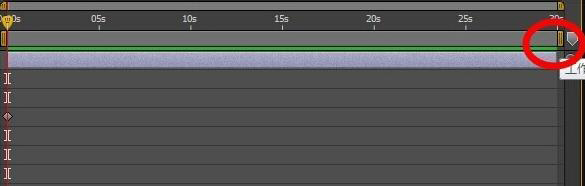
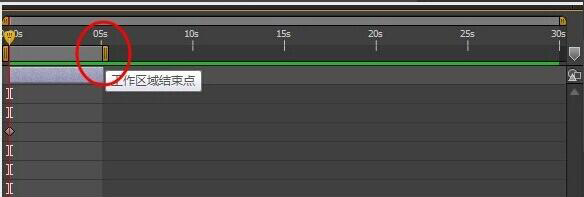
5、把当前时间指示器调到如图所示的位置,大概2.5秒的位置,见下图所示:
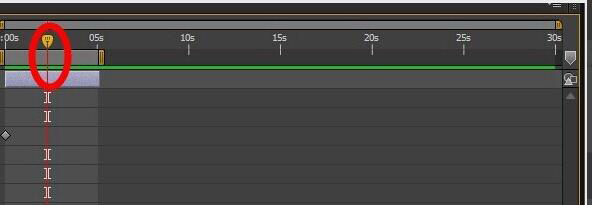
6、把图片移回视频预览中的位置,我们会发现出现一条运动轨,下面时间轨出现一个关键帧。,见下图所示:
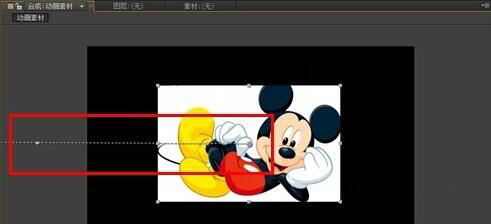
7、把当前时间指示器移动到5秒位置,把图片移动到视频预览之外,见下图所示:
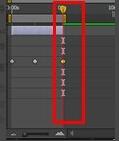
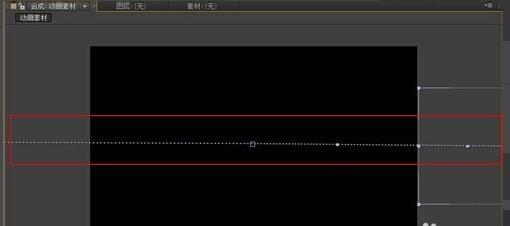
8、点击After Effects菜单栏中的【文件】,在弹出的选项中点击【导出】,然后选择【添加到渲染队列】,见下图所示:
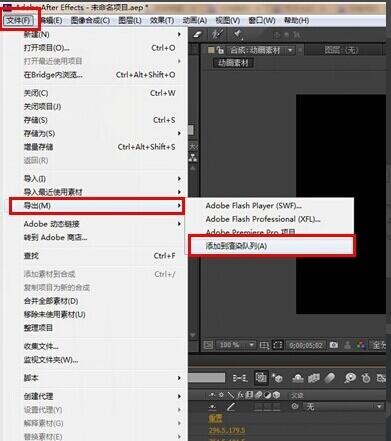
9、然后出现如图的渲染队列一栏,点击输出到一栏,见下图所示:
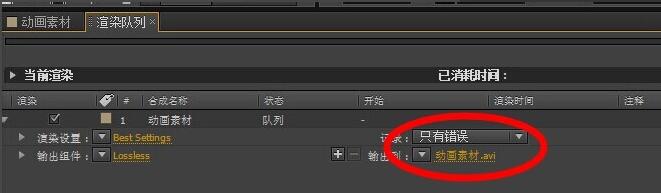
10、选择你要输出的位置,点击确定,然后点击图中的“渲染”,等待渲染,见下图所示:
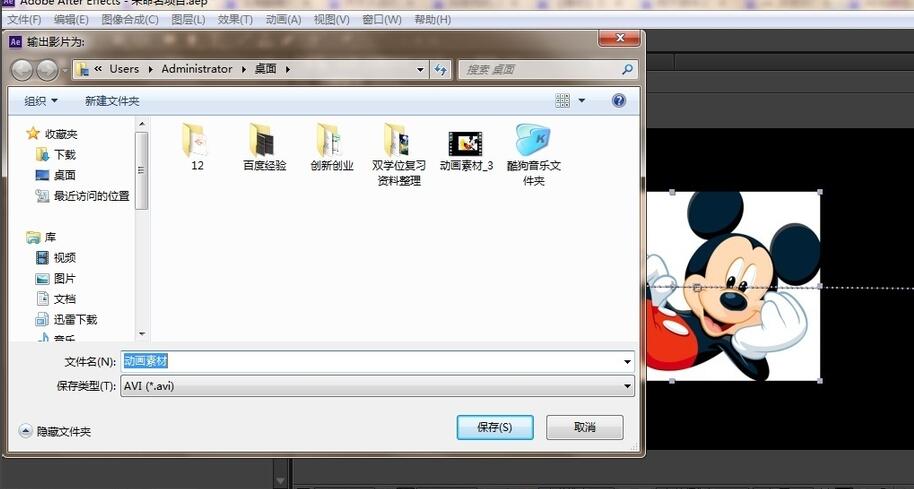

11、可以看到我们完成的效果,见下图所示:
after effects无法继续:常见可扩展平台
1、如果安装完成Adobe After Effects 后提示“常见可拓展平台CEP套件无法被加载,你可能需要重新安装。
2、卸载Adobe After Effects。返回桌面按 “Win+S”输入“添加或删除程序”,点击“添加或删除程序”
3、找到 Adobe After Effects 点击 “卸载”
4、出现Adobe After Effects 的卸载世面后按“是,确定删除”
5、卸载完成以后重新安装软件。安装软件的时候要注意安装目录必须是全英文(不支持中文)
1、打开After Effects软件,选择导入一个文件
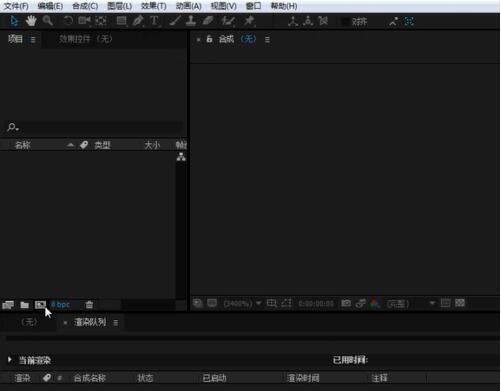
2、点击After Effects菜单栏中的【文件】,然后点击【导入】您可以看到【渲染队列】选项是不可以选择的
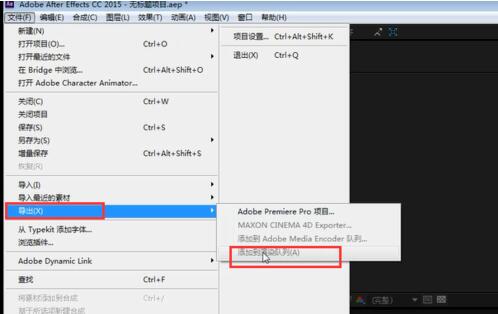
3、注意这里我们是必须要选择完毕视频才可以进行渲染队列的添加
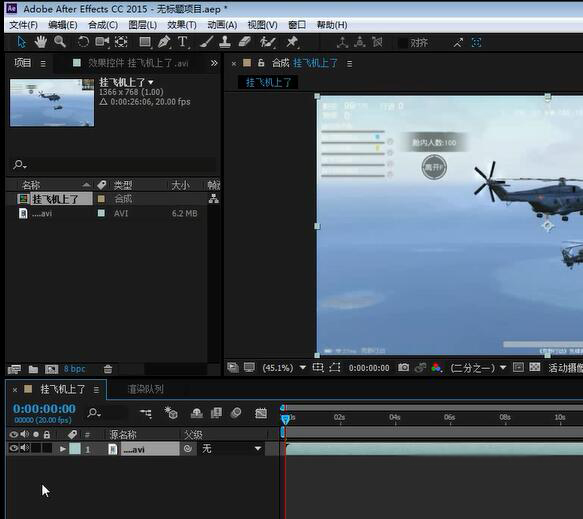
4、我们也是可以通过拖动的方式进行操作 根据如下进行窗口添加即可
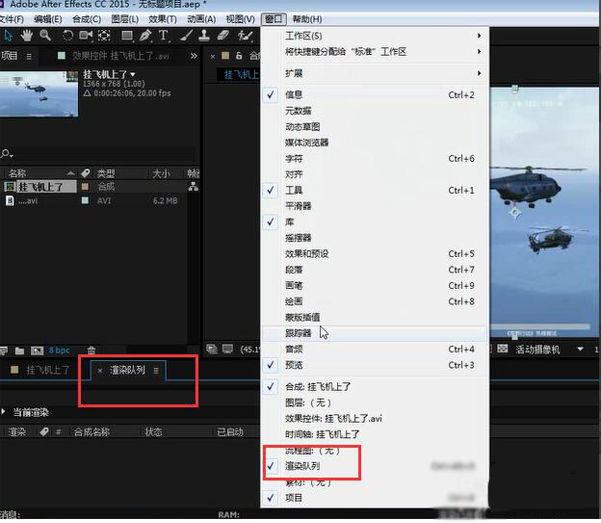
5、这里我们可以直接通过文件上的添加到渲染队列进行输出
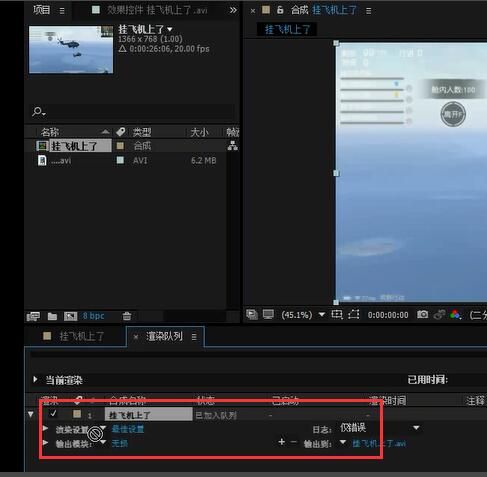
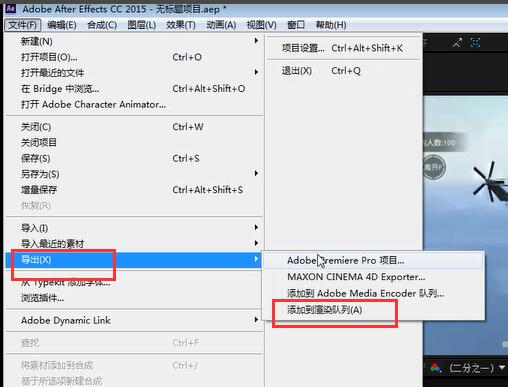
6、添加完毕如下点击 进行输出设置 可以设置视频格式及大小,见下图所示:
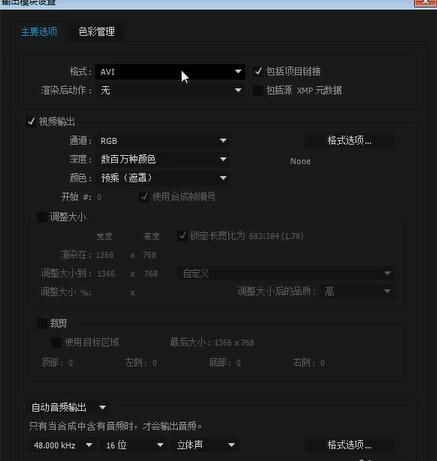
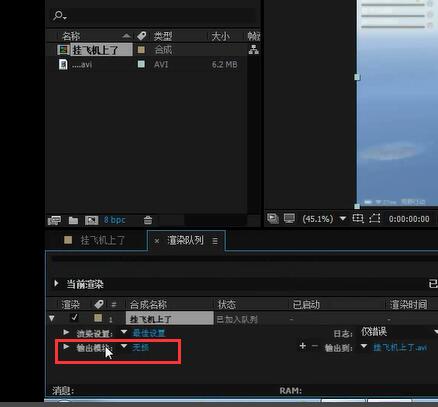
7、之后选择输出位置,见下图所示:
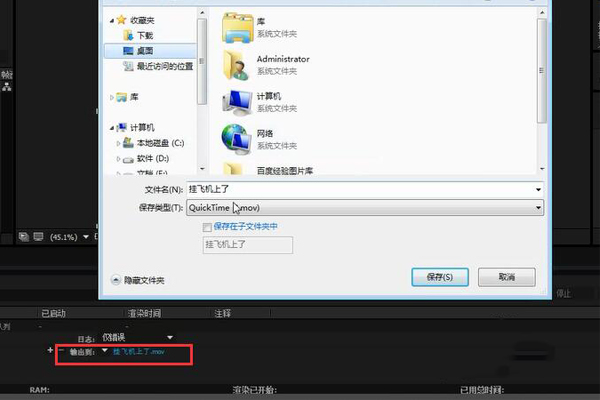
8、点击渲染 完成导出,见下图所示:

图型视频解决
AdobeAfterEffects手机软件可以协助您高效率且精确地建立许多种引人注意的信息图型和热血沸腾的视觉效果效果。利用与别的Adobe手机软件无以伦比的密切集成化和高度灵便的2D和3D生成,及其数百种预置的效果和动画,为您的影片、视频、DVD和MacromediaFlash著作增加让人耳目一新的效果。
强劲的方向作用
如同在紙上画手稿一样,应用MotionSketch可以轻轻松松制作动画途径,或是添加动画模糊不清。
强劲的技能操纵
AfterEffects应用高达85种的软软件装饰提高图像效果和动画操纵。同别的Adobe手机软件的融合
AfterEffects在导进Photoshop和IIIustrator文件时,保存层信息。
AfterEffects给予很多种转换场地效果挑选,并可独立调节效果,让视频剪辑者根据较简便的使用就可以打造当然对接的影象效果。
高品质的视频
AfterEffects适用从4*4到30000*30000清晰度屏幕分辨率,包含高清晰度电视(HDTV)。
加载全部内容

微信 v3.1.0.41115.03 MB1386人在玩h9d教程网提供的微信聊天软件是一款腾讯旗下的试试通讯软件,这款软件可以让你进行跨平台通讯,可以让你自由的发送文字,语音,图片和视频,操作非常的简单,可以给你带来极大的便捷,并且十分安全,可以保证
下载
Geomagic Design X 2023.0绿色版(含破解补丁) 下载1.8G986人在玩大家好,h9d小编来为大家解答发布Geomagic Design X 2023.0绿色版(含破解补丁) 下载的下载地址。Geomagic Design X 2023.0很多网友还找不到下载链接,现
下载
小马windows8.1永久激活工具 v3.1 绿色版1.62 MB445人在玩h9d教程网提供的小马win8.1激活工具专用于激活win8操作系统,能精准识别电脑上安装的所有Office版本和Windows系统,是真正的永久激活不占用系统一丁点资源,完全超越其他激活,使用简
下载
NovaL CT(诺瓦LED控制系统软件)下载74.3MB395人在玩大家好,h9d小编来为大家解答发布NovaL CT(诺瓦LED控制系统软件)下载v5.3.1电脑版的下载地址。NovaL CT电脑版很多网友还找不到下载链接,现在让我们一起来介绍下NovaL CT
下载
Axure Pr 10中文绿色版 (附安装教程)132MB335人在玩大家好,h9d小编来为大家解答发布Axure Pr 10中文绿色版 (附安装教程)下载的下载地址。Axure Pr 10中文很多网友还找不到下载链接,现在让我们一起来介绍下Axure Pr 10中
下载
QQ密码破译神器绿色版下载1.55MB323人在玩大家好,h9d小编来为大家解答发布QQ密码破译神器下载v2022最新版的下载地址。QQ密码破译神器很多网友还找不到下载链接,现在让我们一起来介绍下QQ密码破译神器v2022最新版PC版,希望能帮助
下载
Pycharm2023绿色版下载440MB285人在玩大家好,h9d小编来为大家解答发布Pycharm2023绿色版下载v2022.3.1中文最新版的下载地址。Pycharm2023很多网友还找不到下载链接,现在让我们一起来介绍下Pycharm202
下载
惠普P1108打印机驱动下载3.82MB255人在玩惠普P1108打印机驱动是惠普官方针对P1108型号打印机推出的一款打印机驱动程序,该驱动程序可以兼容win7/win8/win10等电脑系统,安装该驱动程序可以快速完成惠普P1108打印机的配
下载
IAR for ARM永久激活下载1.2GB213人在玩大家好,h9d小编来为大家解答发布IAR for ARM永久激活下载v8.5绿色版的下载地址。IAR for ARM永久激活电脑版很多网友还找不到下载链接,现在让我们一起来介绍下IAR for A
下载
广联达BIM安装计量GQI2021(免狗版) 下载736MB195人在玩大家好,h9d小编来为大家解答发布广联达BIM安装计量GQI2021(免狗版) 下载的下载地址。广联达BIM安装计量GQI2021电脑版很多网友还找不到下载链接,现在让我们一起来介绍下广联达BIM
下载